İPod ve iPhone'un çılgın bir hayranı olarak, birçok arkadaş gelir ve bana iPod'larında film ve videoların nasıl keyfini çıkaracağını sorar ve ayrıca iPhone'ları için benzersiz bir zil sesi ister. Çok fazla insan bu soruları soruyor, bu yüzden bu makaleyi sevgili arkadaşlarıma iPod ve iPhone'da filmlerin nasıl keyfini çıkaracağını ve ayrıca kendi iPhone zil sesinizi nasıl yapacağını göstermek için biraz zaman harcıyorum.
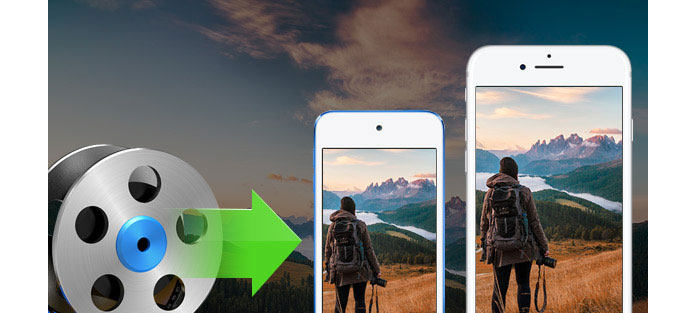
İPod'unuza film / video koymak istiyorsanız, iPod'unuzda ne tür video / filmlerin oynatılabileceğini bilmeniz gerekir. Aşağıdakilere bakın:
H.264
Dosya formatları: .m4v, .mp4ve .mov
Video: En fazla 768 kbit/sn, 320 × 240, 30 kare/saniye (fps), Düzey 1.3'e kadar Temel Profil.
Ses: 160 kbits / sn'ye kadar AAC-LC, 48 Khz ve stereo ses.
MPEG-4
Dosya biçimleri: .m4v, .mp4 ve .mov
Video: 2.5 Mbit/sn'ye kadar, 480 × 480, 30 fps, Basit Profil.
Ses: 160 kbits / sn'ye kadar AAC-LC, 48 Khz, stereo ses.
Vay canına, bu gerçekten karmaşık görünüyor, değil mi? Aslında iPod için böyle bir video / film yapmak gerçekten çok kolay. Sadece Aiseesoft'a ihtiyacınız var iPod Film Dönüştürücü
Tamam, başlayalım.
1. Adım Videoyu Yükle
İPod'unuza koymak istediğiniz video / filmi yüklemek için "Dosya Ekle" yi tıklayın.
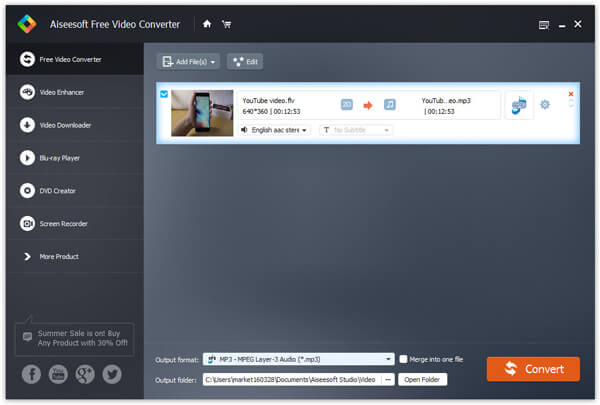
2. Adım Profil ve Ayarlar'ı seçin
Çıktı profilinizi açılır listeden seçebilirsiniz.
"Ayarlar" düğmesine tıklayın, çıkış video / filminizin ayrıntılarını ayarlayabilirsiniz.
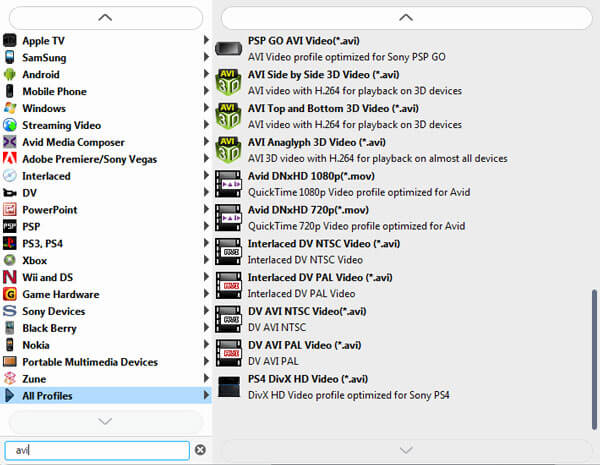
3. Adım Dönüştürmek.
Her şey hazır ve dönüştürmeye başlamak için "Dönüştür" düğmesine tıklamanız yeterli.
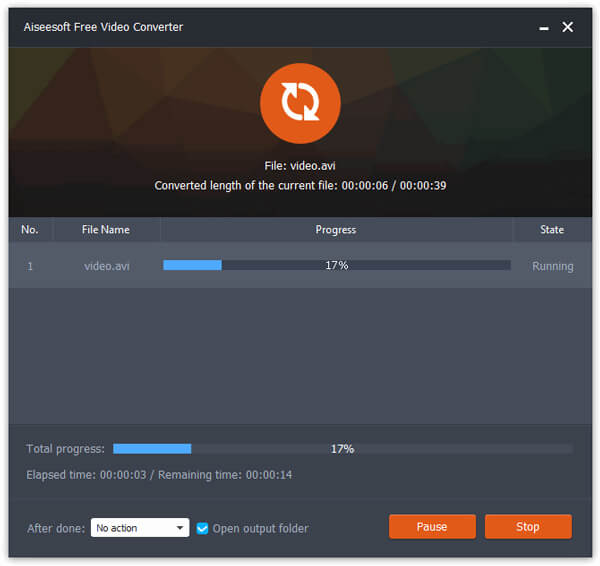
İpuçları:
İPod için bu güçlü video dönüştürme iPod video / film daha renkli hale getirmek için birçok video düzenleme çalışmaları yapmanızı sağlar.
1. Etkisi:
Filminizin efektini "Parlaklık", "Kontrast" ve "Doygunluk" gibi ayarlayabilir ve çıktı önizleme penceresindeki çıktı efektini kontrol edebilirsiniz.

Aslında, iPhone ile uğraşmak iPod'dan çok daha kolaydır, çünkü birçok nesil iPod vardır.
İPhone'a video / film koymak, Aiseesoft kullanıyorum iPhone Film Dönüştürücü.
1. Adım Videoyu Yükle
İPhone'unuza koymak istediğiniz video / filmi yüklemek için "Dosya Ekle" yi tıklayın.
2. Adım Profil ve Ayarlar'ı seçin
Çıktı profilinizi açılır listeden seçebilirsiniz.
3. Adım Dönüştürme
Her şey hazır ve dönüşüme başlamak için "Başlat" düğmesine basmanız yeterli.
Aiseesoft iPhone Movie Converter ayrıca video düzenleme işleri yapabilir, efekti ayarlamak, filmin herhangi bir bölümünü almak, oyun alanını seçmek gibi. İşlem, Bölüm 1 ile aynıdır.
Bu sefer Aiseesoft'a ihtiyacınız var iPhone Ringotne Yapıcı.
1. Adım Zil sesi yapmak istediğiniz dosyayı içe aktarmak için "Giriş Dosyası" nın sağ tarafındaki "Gözat" ı tıklayın.
2. Adım Çalın ve zil sesi olarak kullanmak istediğiniz segmenti bulmak için müziği dinleyin. Ardından, istediğiniz segmenti ayarlamak için başlangıç ve bitiş kaydırıcısını sürükleyin veya tıklayın veya tam segmenti elde etmek için doğrudan ilgili metin kutusuna başlangıç ve bitiş zamanını yazın. Ayrıca, dönüştürmeden önce dönüştürülen sesi önceden dinleyebilirsiniz.
3. Adım Çıktı hedefini seçmek için "Yerel Çıktı Klasörü" nin sağ tarafındaki "Gözat" ı tıklayın.
4. Adım "İPhone'a Aktar" seçeneğini işaretlediğinizde, dönüştürülen zil sesi doğrudan iPhone'unuza yüklenir.
5. Adım Tüm ayarlar tamamlandıktan sonra, kendi iPhone zil sesini yapmaya başlamak için "Oluştur" u tıklayın.
Tuş işlevi
* Herhangi bir videoyu iPhone zil sesi M4R'ye dönüştürün
* Herhangi bir ses dosyasından iPhone zil sesi oluşturun
* Video ve ses klipleri alın
* Eklenen iPhone zil seslerini düzenle
Aiseesoft iPhone Ringtone Maker'ı kullanarak, eklenen iPhone zil sesini düzenle kaldırarak veya doğrudan yeniden adlandırarak.